|

©Copyright by Sina
07.08.09
Dieses Tutorial stammt
allein aus meiner eigenen Handschrift
Es darf ohne meine
Zustimmung weder kopiert noch auf anderen Seiten
zum Download angeboten
werden. Die von mir verwendeten
Materialien stammen aus Tubentauschgruppen.
Das © Copyright liegt
allein bei den jeweiligen Herstellern.
Bild 310 Windstoss
Bitte setzt die
Logos der Künstler auf euren Bildern


 |
Nimm den Pfeil als Positionszeichen mit! |
du
brauchst für dieses tut
PSP X2, aber es geht auch mit niedrigeren versionen
das
material dazu :
bekommst du hier
du brauchst:
2 tube,
filter: fm tile tools>blend emboss bekommst du hier:
hier
filter: xero> porcelain bekommst du hier:
hier
filter: brush strockes> angled strockes bekommst du hier:
hier
filter: filter unlimited2> paper textures> canvas coarse bekommst du hier:
hier
entpacke alles
die filter in den plugin ordner und los gehts.............
****************************************************************************************
nun
psp programm öffnen und alle dateien aus dem zip öffnen
1.
öffne neues transparentes bild 550x450
suche dir auf der vordergrundfarbe eine helle farbe aus deinem bild
#f8e3aa und eine dunkle hintergrundfarbe #642e13
fülle das blatt mit der dunklen farbe, effekte, filter unlimited2, paper
textures, canvas coarse,
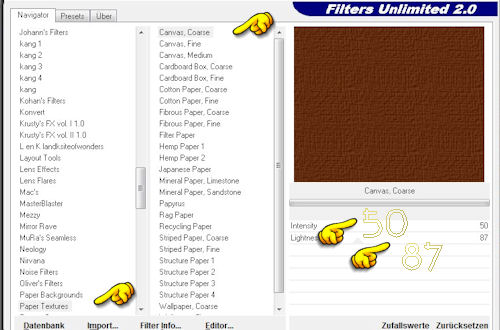
effekte, bursh strockes, angled strockes
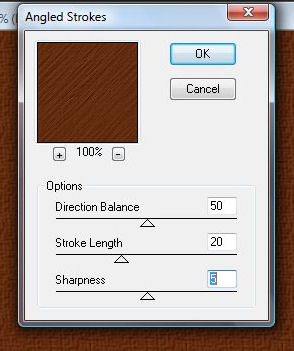
~~~~~~~~~~~~~~~~~~~~~~~~
2.
öffne das tube antiklay_AC und füge es als neue ebene in dein bild ein,
effekte, fm tile tools, blend emboss, standard-
einstellung, öffne das tube kTs_mkv_60 und füge es als neue ebene in dein
bild ein, ziehe dieses tube nach links, ebene
duplizieren, bild, vertikal spiegeln, gehe zum ebenenmanager und schliesse
die augen der ebene mit dem frauen tube und
die unterste ebene, rechte maustaste, zusammenfassen, sichtbar
zusammenfassen, ebene duplizieren, bild horizontal spie-
geln, rechte maustaste, deckfähigkeit; 30%, nun kannst du wieder alle
augen öffnen,
~~~~~~~~~~~~~~~~~~~~~~~~~~~~~~
3.
gehe auf die ebene mit dem
zusammengefassten tube(das obere) und aktiviere es, effekte, brush
strockes, angled strockes
und wende das auf beiden ebenen an, die gespiegelte unten auch,
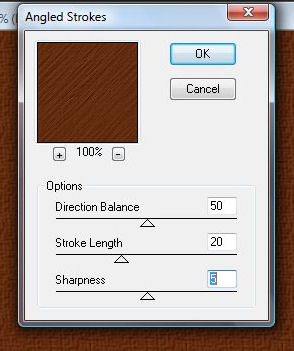
~~~~~~~~~~~~~~~~~~~~~~~~
4.
ebenen, zusammenfassen, sichtbar zusammenfassen, bild, rand hinzufügen,
1pixel dunkle farbe, 70pixel weiss, markieren
mit dem zauberstab, öffne das hintergrundbild excellent bg azy,
bearbeiten, kopieren, gehe wieder zu deinem bild und
dort in eine auswahl einfügen, effekte, textureffekte, jalousie
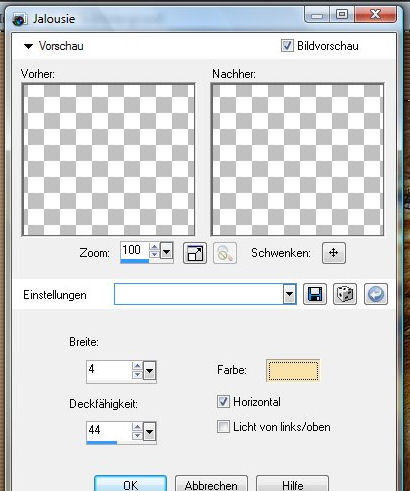
auswahl umkehren, effekte, 3d effekte, aussparung,
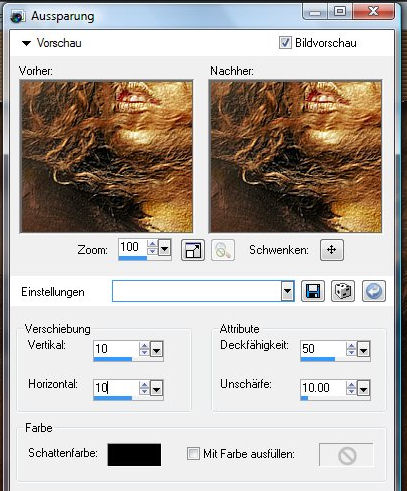
~~~~~~~~~~~~~~~~~~~~~~~~
5.
das gleiche machst du mit den minuswerten bei horizontal und bei vertikal,
effekte, 3d effekte, schlagschatten 8, 8,
30, 5 schwarz, schlagschatten -8, -8, 30, 5 schwarz, auswahl aufheben,
aktiviere dein textwerkzeug, erstellen auf
vektor, schreibe titel oder name, ebene umwandeln in rasterebene, effekte,
3d effekte, schlagschatten 2, 2, 100, 5
schwarz, der gleiche schlagschatten noch einmal, bild, rand hinzufügen,
1pixel dunkle farbe, ebenen, neue rasterebene,
mache dein wasserzeichen, ebenen, zusammenfassen, alles zusammenfassen,
~~~~~~~~~~~~~~~~~~~~~~~~
jetzt ist dein bild fertig und du kannst es abspeichern :-)
ich hoffe es hat dir spass gemacht!


Zürich, 07.08.2009
|